käytät harvoin kuvaa, joka on täsmälleen oikean kokoinen (oikeista mitoista) mielessäsi olevaan tarkoitukseen; onneksi Windows 7: ssä on peruskuvaeditori, jonka avulla voit muuttaa kuvien kokoa ylös-tai alaspäin (tehdä kuvista suurempia tai pienempiä). Tämä opetusohjelma selittää, miten se tehdään, ja miten estää vääristymiä-kun kuva näyttää puristetun olemalla liian leveä tai liian pitkä – hyödyntämällä ”Rajasuhde” vaihtoehto. Näytämme myös, miten kuvan osan kokoa muutetaan, mikä on ihanteellinen temppu, Jos haluat korostaa kuvan tiettyä aluetta.
kuvien koon muuttaminen MS Paint
seuraa näitä yksinkertaisia ohjeita kuvan mittojen muuttamiseksi:
- avaa ensin käynnistysvalikko ja kirjoita hakukenttään ”paint”; napsauta sitten ensimmäistä linkkiä:
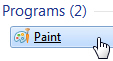
- kun Paint avautuu, napsauta ylävalikkoa alla esitetyllä tavalla (tai paina Ctrl+O-pikanäppäintä).

- siirry sitten kansioon, johon tallennit kuvan, jonka haluat muuttaa kokoa, ja kaksoisnapsauta sitä avataksesi sen. MS Paint Windows 7: ssä voi avata seuraavia graafisia tiedostomuotoja:
JPEG(yleisesti käytössä digitaalikamerat), bitmaps,GIF, TIFF (yleisesti käytössä Skannerit),PNGjaICOWindows-kuvakkeet.
Vihje: Kun olet tutustunut Paint-ohjelmaan, nopeampi kuvatiedoston avaaminen on napsauttaa sitä hiiren kakkospainikkeella, valita kontekstivalikosta ”Avaa” ja klikata sitten alivalikosta ”Paint”.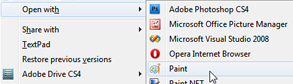
- kun kuva on avattu Paint: In sisällä, sinulla on kaksi vaihtoehtoa: joko muuttaa koko kuvan kokoa tai osa siitä. Aloitetaan helpoin ja yleisin skenaario.
- jos haluat muuttaa koko kuvan tai kuvan kokoa, napsauta ”Valitse” – työkalua Koti-välilehdessä (muuten voit vahingossa piirtää kuvan päälle, jos sivellin on valittu).
- napsauta hiiren kakkospainikkeella missä tahansa kuvan sisällä ja valitse kontekstivalikosta” Muuta kokoa”:
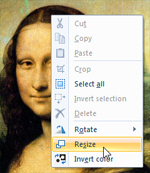
- Windows 7 avaa ”Muuta kokoa ja Vinoudu” – ikkunan:
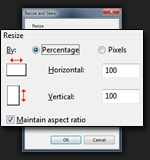
- voit nyt valita, muuttaako alkuperäisen kuvan kokoa” prosentiksi ”(oletusarvo), tai kirjoittaa todellisen ulottuvuuden” pikseleihin”, mikä antaa sinulle enemmän kontrollia. Oletusarvoisesti valittu” säilytä kuvasuhde ” – valintaruutu varmistaa, että kuvan kokoa muutetaan suhteessa (että se ei pääty näyttämään puristetulta tai venytetyltä, toisin sanoen).
- kun olet antanut haluamasi uudet mitat, paina Enter (tai napsauta OK) soveltaaksesi ja esikatsellaksesi muutosta; jos se ei näytä oikealta, voit perua koon muuttamisen painamalla Ctrl + Z tai napsauttamalla ”Peru” – painiketta kuten alla on esitetty: (tai painamalla Ctrl+Y tehdäksesi uudelleen – voit vapaasti vaihtaa vertailua)
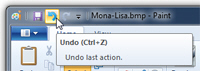
- tämä on kaikki, mitä tarvitaan kuvan koon muuttamiseen tai kuvan suurentamiseen MS Paint: n sisällä Windows 7: ssä.
kokoa osa kuvasta
muuttaaksesi vain osan kuvasta, napsauta Valitse-työkalua Koti-välilehdessä ja vedä alue sen kuvan osan ympärille, jonka kokoa haluat muuttaa. Noudata sitten samoja vaiheita kuin yllä, ja näet kokoa vain alueen kuvan, joka on valittu: (huomaa, että pää on nyt 150% suurempi kuin alun perin)
ainoa ero on se, että kun haluat soveltaa uusia ulottuvuuksia kuvan alavalintaan, sinun on napsautettava hiiren kakkospainikkeella valinta-alueen sisällä valitaksesi ”Muuta kokoa”, muuten Paint poistaa kyseisen alueen.
Huomaa: Tämä opetusohjelma toimii myös Windows Vistassa ja Windows XP: ssä, mutta Muokkaa-valikon alta löydät Muuta kokoa-komennon. (Voit myös painaa Ctrl + E-pikanäppäintä avataksesi MS Paint-ikkunan koon muuttamiseksi kaikissa kolmessa käyttöjärjestelmässä.)
- työskentely kuvien kanssa
- kokoa kuva
- Kierrä kuvaa
- Käännä kuvan värit
- Rajaa kuva
- Ota kuvakaappaus
- Windows 7 Tutorial
ylös